Akai ALED2205TBK User Manual [nl]

ALED2205T |
1
43
82

Inhoudsopgave |
|
Kenmerken ............................................................. |
2 |
Inleiding .................................................................. |
2 |
Voorbereiding ......................................................... |
2 |
Veiligheidsvoorschriften.......................................... |
2 |
Aan/uit................................................................. |
2 |
Inhoud van de verpakking ...................................... |
5 |
Milieu-informatie .................................................... |
5 |
Reparatie-informatie ........................................... |
5 |
De toetsen van de afstandsbediening .................... |
6 |
De bedieningstoetsen van de LCD-tv..................... |
7 |
De verbindingen op de achterzijde weergeven ...... |
7 |
Zijdelingse aansluitingen ........................................ |
8 |
Stroomaansluiting................................................... |
8 |
Digitale multimedia gebruiken Connectoren........... |
9 |
Aansluiting voor USB-geheugen ........................ |
9 |
De LCD-tv aansluiten op een pc............................. |
9 |
De zijdelingse AV-aansluitingen gebruiken............. |
9 |
Een dvd-speler aansluiten via HDMI .................... |
10 |
Een DVD-speler verbinden via Component |
|
aansluitingen (YPbPr) of scartkabel ..................... |
10 |
Afstandsbediening ................................................ |
10 |
De batterijen plaatsen....................................... |
10 |
In-/uitschakelen ..................................................... |
11 |
De tv inschakelen .............................................. |
11 |
De tv uitschakelen ............................................. |
11 |
Selecteren van de ingang...................................... |
11 |
Basisbedieningen .................................................. |
11 |
Bediening via de toetsen op het tv-toestel......... |
11 |
Het volume instellen ...................................... |
11 |
Het programma selecteren ............................ |
11 |
De AV-modus ................................................. |
11 |
Bediening via de afstandsbediening.................. |
11 |
Het volume instellen ...................................... |
11 |
Programmaselectie |
|
(Voorgaand of volgend programma) .............. |
11 |
Het programma selecteren (directe toegang) 11 |
|
Elektronische Zendergids (EPG) weergeven ....... |
12 |
Eerste Installatie ................................................... |
13 |
Installatie .............................................................. |
14 |
Bediening van het menu |
|
ZAutomatische Kanaalscan[.............................. |
14 |
Manuele tuning .................................................... |
14 |
Digitaal manueel zoeken .................................. |
14 |
Analoog manueel zoeken ................................. |
14 |
Analoge jnafstemming .................................... |
14 |
Servicelijst wissen (*)........................................ |
15 |
Zenders beheren - Kanalenlijst............................ |
15 |
De kanalenlijst beheren .................................... |
15 |
Een kanaal verplaatsen .................................... |
15 |
Een kanaal verwijderen .................................... |
15 |
De naam van een kanaal wijzigen .................... |
15 |
Een kanaal vergrendelen.................................. |
15 |
Zenders beheren - |
Favorieten ............................. |
16 |
Toetsfuncties..................................................... |
|
16 |
Zenders beheren - |
De kanalenlijst sorteren ........ |
16 |
Informatie op het scherm...................................... |
16 |
|
Media afspelen met media browser...................... |
17 |
|
Foto_s bekijken via USB.................................... |
17 |
|
Opties voor de diavoorstelling .......................... |
17 |
|
Muziek weergeven via USB ............................ |
18 |
|
Media browser instellingen ............................... |
18 |
|
Het beeldformaat instellen: Beeldformaat ............ |
18 |
|
Afbeeldinginstellingen con gureren...................... |
20 |
|
Menuopties voor beeldinstelling bedienen ....... |
20 |
|
Menuopties voor beeldinstelling ....................... |
20 |
|
PC beeldmenu instellen.................................... |
20 |
|
Geluidsinstellingen con gureren .......................... |
21 |
|
Menuopties voor geluidsinstelling..................... |
21 |
|
Menuopties voor geluidsinstelling..................... |
21 |
|
De instellingen van uw tv con gureren................. |
21 |
|
Menuopties voor Instellingen ............................ |
21 |
|
Instellingsmenu................................................. |
|
21 |
Een module met voorwaardelijke |
|
|
toegang gebruiken................................................ |
|
22 |
Het menu Voorwaardelijke toegang |
|
|
weergeven (*) ................................................... |
|
22 |
Taalvoorkeuren con gureren ................................ |
22 |
|
Ouderlijk toezicht .................................................. |
|
23 |
Kinderslot instellingen menu bewerking (*) ...... |
23 |
|
Timers................................................................... |
|
24 |
De slaaptimer instellen ..................................... |
24 |
|
De programmatimers instellen.......................... |
24 |
|
Een timer toevoegen..................................... |
24 |
|
Een timer bewerken...................................... |
24 |
|
Een timer verwijderen ................................... |
24 |
|
De datum-/tijdsinstellingen con gureren .............. |
24 |
|
Broninstellingen con gureren ............................... |
25 |
|
Andere instellingen con gureren .......................... |
25 |
|
Werking............................................................. |
|
25 |
Andere functies..................................................... |
|
26 |
Teletekst ............................................................... |
|
26 |
Tips....................................................................... |
|
27 |
Bijlage A: PC-invoer normale weergavemodi ....... |
28 |
|
Bijlage B: AV en HDMI-signaalcompatibiliteit |
|
|
(Ingang signaaltypes) ........................................... |
28 |
|
Bijlage C: Ondersteunde DVI-resoluties............... |
29 |
|
Bijlage D: Ondersteunde |
|
|
bestandsformaten voor de USB-modus ............... |
29 |
|
Bijlage E: Software upgrade ................................. |
30 |
|
Eigenschappen..................................................... |
|
31 |
MOBIL TV GEBRUIKSHANDLEIDING................. |
32 |
|
Nederlands - 1 -

Kenmerken
eKleuren-LCD-tv met afstandsbediening.
eVolledig geïntegreerde aardse digitale TV (DVB-T-
MPEG-2)
eHDMI-aansluitingen voor digitale video en geluid.
Deze verbinding is ook compatibel met hogede nitiesignalen.
eUSB-ingang.
e1000 programma_s (analoog en digitaal).
eInstelmenu op scherm.
eGeïntegreerde tuner MPEG2 compatibel.
eScart aansluiting voor externe apparaten (zoals video, videospelletjes, audioset, etc.).
eStereo geluidssysteem. (Duits+Nicam)
eTeletekst, fastext, TOP-tekst.
eAansluiting voor hoofdtelefoon.
eAutomatisch programmeersysteem.
eVoorwaartse of achterwaartse handmatige afstemming.
eSlaaptimer/ kindervergrendeling.
eAutomatische geluidsdemping indien geen uitzending.
eNTSC-weergave.
eAutomatische volumebegrenzing.
eAutomatische uitschakeling.
ePLL (frequentie zoeken).
ePc-ingang.
ePlug&Play voor Windows 98, Windows 7, ME, 2000,
XP, Vista.
eSpelmodus
Inleiding
Lees de bijhorende intsructies van dit handboek alvorens het apparaat te gebruiken, zelfs als het gebruik van elektronische apparaten u bekend is. Lees zeker het hoofstuk VEILIGHEIDSVOORSCHRIFTEN.
Houd deze handleiding voor naslag op een later tijdstip. Geef deze gebruikshandleiding bij het verkopen of weggeven van dit apparaat.
Hartelijk dank om dit product te kiezen. Deze handleiding helpt u bij de correcte bediening  van uw TV. Lees deze handleiding door
van uw TV. Lees deze handleiding door  alvorens de tv te gebruiken. Bewaar deze handleiding op een veilige plaats voor een eventuele naslag in de toekomst.
alvorens de tv te gebruiken. Bewaar deze handleiding op een veilige plaats voor een eventuele naslag in de toekomst.
Dit apparaat is bedoeld voor de ontvangst en uitzending van TV programma_s. De uiteenlopende verbindingsmogelijkheden bieden de mogelijkheid voor een bijkomende uitbreiding van de ontvangst en weergavebronnen (ontvanger, DVD-speler,
DVD-recorder, VCR, PC, etc.). Dit apparaat is enkel geschikt voor werking in droge ruimten. Dit apparaat is enkel bedoeld voor privé huishoudelijk gebruik en mag niet worden gebruikt voor industriële commerciële doeleinden. We sluiten principieel iedere aansprakelijkheid uit als het apparaat niet wordt gebruikt zoals bedoeld, of indien niet toegelaten wijzigingen werden uitgevoerd. Uw LCD TV in extreme milieu omstandigheden te bedienen, kan leiden tot schade aan het apparaat.
Voorbereiding
Voor een correcte ventilatie moet u minimum 10 cm vrije ruimte laten rond het toestel. Om defecten en onveilige situaties te voorkomen, mogen geen voorwerpen op het toestel worden geplaatst. Gebruik dit apparaat in een gematigd klimaat.
|
10 cm |
10 cm |
cm 10 |
Veiligheidsvoorschriften
Voor uw veiligheid raden wij u aan de volgende aanbevolen veiligheidsmaatregelen aandachtig te lezen.
Aan/uit
e Gebruik altijd bijgeleverde AC adapter.
e Uitsluiten bedienen met de stroombron die aangegeven wordt op de AC adapter.
e De stroomadapter kan opwarmen tijdens de normale werking. Dit is geen defect.
e Lees Verzeker u ervan dat de oven niet in werking is tijdens het uitvoeren van deze handeling. Laat 15 cm ruimte (minimum) rondom de AC adapter.
e Informatie en veiligheidsvoorschriften zijn terug te vinden op de behuizing van de AC adapter.
WAARSCHUWING: Wanneer u het apparaat een lange periode niet gebruikt, verwijdert u de stekker uit het stopcontact.
Netsnoer
Plaats het toestel, een meubelstuk of andere objecten niet op het netsnoer (elektriciteitskabel) of klem het netsnoer niet af. Hanteer het netsnoer aan de stekker.
Trek de stekker nooit aan het snoer uit het stopcontact en raak het netsnoer nooit met natte handen aan, dit zou een kortsluiting of elektrische schok kunnen veroorzaken. Leg geen knopen in het snoer of bind het niet samen met andere snoeren. De netsnoeren moeten
Nederlands - 2 -

zo geplaatst worden dat er niet op gestapt kan worden.
Een beschadigd snoer kan brand veroorzaken of een elektrische schok veroorzaken. Indien het beschadigd is en vervangen moet worden, dient dit door een erkend technicus te worden uitgevoerd.
Vocht en water
Gebruik dit toestel niet in een vochtige en natte omgeving (vermijd badkamers,
de gootsteen in de keuken, en de nabijheid van een wasmachine). Stel
dit toestel niet bloot aan water of regen want dit kan gevaarlijk zijn. Plaats
nooit voorwerpen die water bevatten
(zoals vazen) bovenop het toestel. Vermijd druppels of spatten.
Indien er een voorwerp of vloeistof in de kast terecht komt, moet u de stekker van de TV uit het stopcontact verwijderen en het toestel door deskundigen laten nakijken voor u het opnieuw in gebruik neemt.
Reinigen
Voor u het toestel schoonmaakt, moet u de stekker van de adapter uit het stopcontact verwijderen. Gebruik
geen vloeibare reinigingsmiddelen of spuitbussen om het toestel schoon te
maken. Gebruik een zachte, droge doek.
Ventilatie
De sleuven en openingen in het tv-toestel zijn als ventilatie bedoeld en verzekeren een betrouwbare werking. Om oververhitting te vermijden, mogen deze openingen nooit geblokkeerd of afgesloten worden.
Hitte en vlammen
Plaats het toestel niet in de nabijheid van open vlammen en intense hitte, zoals een elektrische verwarmer. Let erop dat er geen open vlambronnen, zoals
aangestoken kaarsen, op de TV geplaatst worden. Batterijen mogen niet blootgesteld worden aan warmtebronnen zoals zonlicht, vuur of andere.
Bliksem
Indien er onweer en bliksem is of wanneer u op vakantie gaat, moet u het netsnoer verwijderen uit het stopcontact.
Vervangende Onderdelen
Indien er vervangstukken nodig zijn, moet u controleren dat de onderhoudstechnicus vervangstukken gebruikt die aangegeven worden door de fabrikant of die dezelfde speci caties hebben als de originele stukken. Niet-geautoriseerde vervangstukken kunnen brand, elektrische schokken of andere gevaren veroorzaken.
Onderhoud
Laat het onderhoud uitvoeren door een
deskundige. Verwijder de behuizing nooit zelf, want dit kan elektrische
schokken veroorzaken.
Afvalverwerking
e Instructies voor afvalverwerking:
De verpakking en verpakkingstoebehoren zijn recyclebaar en dienen recycled te worden. Houd verpakkingsmateriaal zoals plastic zakken buiten het bereik van kinderen. Batterijen, inclusief deze die geen zware metalen bevatten, mogen niet samen met het huishoudelijk afval worden afgehandeld. Verwijder gebruikte batterijen op een milieuvriendelijke wijze.
Informeer u over de wettelijke regelmenten in uw regio.
e P r o b e e r d e b a t t e r i j e n n i e t t e h e r l a d e n .
Ontploffingsgevaar. Batterijen uitsluitend met hetzelfde of equivalent type vervangen.
Dit symbool op het product of op de verpakking betekent dat uw elektrische en elektronische apparaten aan het einde van hun levensduur afzonderlijk van uw huishoudelijk afval afgehandeld moeten worden. Er bestaan afzonderlijke inzamelingsystemen voor recyclage in de EU. Voor meer informatie
kunt u contact opnemen met de lokale autoriteiten of de verdeler waar u het product hebt aangekocht.
Het toestel loskoppelen
De stekker dient om het tv-toestel los te koppelen van het elektriciteitsnet en moet daarom gemakkelijk te bedienen zijn.
Volume hoofdtelefoon
O v e r m a t i g e g e l u i d s d r u k v a n e e n h o o f d t e l e f o o n k a n g e h o o r v e r l i e s veroorzaken.
Installatie
Om het risico op letsels te voorkomen, moet dit apparaat stevig bevestigd zijn aan de muur volgens de installatierichtlijnen (indien deze optie beschikbaar is).
LCD-scherm
Het LCD-paneel is een hoogtechnologisch product met ongeveer een miljoen dunne lmtransistors. Dit levert heel jne beelddetails op. Het is soms mogelijk dat een aantal inactieve pixels als een onbeweeglijk blauw, groen of rood punt op het scherm verschijnen. Dit heeft dit geen invloed op de prestaties van uw toestel.
Waarschuwing! Laat uw tv niet in stand-by of operationele modus wanneer u uw huis verlaat.
Nederlands - 3 -

Verbinding met een televisie distributiesysteem (Kabel TV etz.) vanaf de Tuner
Het toestel is verbonden met de beschermende aarding van de installatie van het gebouw via de hoofdverbinding of via een ander apparaat met een verbinding naar de beschermende aarding p en naar een telvisiedistributiesysteem gebruik makend van een coax-kabel, dit kan in sommige omstandigheden brand veroorzaken.
Verbinding met een kabeldistributiesysteem dient daarom voorzien te zijn via een toestel dat electrische isolatie levert lager dan een bepaald frequentiebereik
(galvanische isolator, zie EN 60728-11).
De Stand-by Uit/Aan-schakelaar koppelt dit toestel niet volledig los van het elektriciteitsnetwerk. Bovendien blijft het toestel stroom verbruiken in de stand-by bewerking. Om het toestel volledig los te koppelen van het elektriciteitsnetwerk moet de stekker uit het stopcontact verwijderd worden. Om die reden moet het toestel zodanig opgesteld worden dat een onbelemmerde toegang tot het stopcontact steeds mogelijk is zodat men de stekker onmiddellijk kan verwijderen in een noodsituatie. Om het risico op brand uit te sluiten, moet het netsnoer in principe afgescheiden worden van het stopcontact voor een langdurige periode van inactiviteit, bijv. tijdens vakanties.
Elektrisch apparaat uit de handen van kinderen houden
Nooit kinderen zonder toezicht elektrische apparaten laten gebruiken. Kinderen herkennen niet altijd de mogelijke gevaren. Batterijen of accu_s kunnen levensgevaarlijk zijn als ze worden ingeslikt. Berg batterijen op buiten het bereik van kinderen. Indien een batterij wordt ingeslikt, dient men onmiddellijk medische hulp in te roepen. Houd ook verpakkingsfolie uit de buurt van kinderen Er bestaat een gevaar voor verstikking.
Licentiebericht (optioneel)
G e p r o d u c e e r d o n d e r l i c e n t i e d o o r D o l b y Laboratories.
ERKENNING VAN HANDELSMERK
ZDolby[ en het dubbele-D symbool zijn handelsmerken van de Dolby Laboratories.
Zorg ervoor dat de aansluiting correct geaard is..
Sluit de aardschakeling van de AC adapter aan op de aardschakeling van het stopcontact door het meegeleverde netsnoer te gebruiken. Wanneer de meegeleverde stekker niet in uw stopcontact past, schakel dan een technicus in om
het verouderde stopcontact te vervangen.
Sluit de aardschakeling op een veilige wijze aan.
Nederlands - 4 -
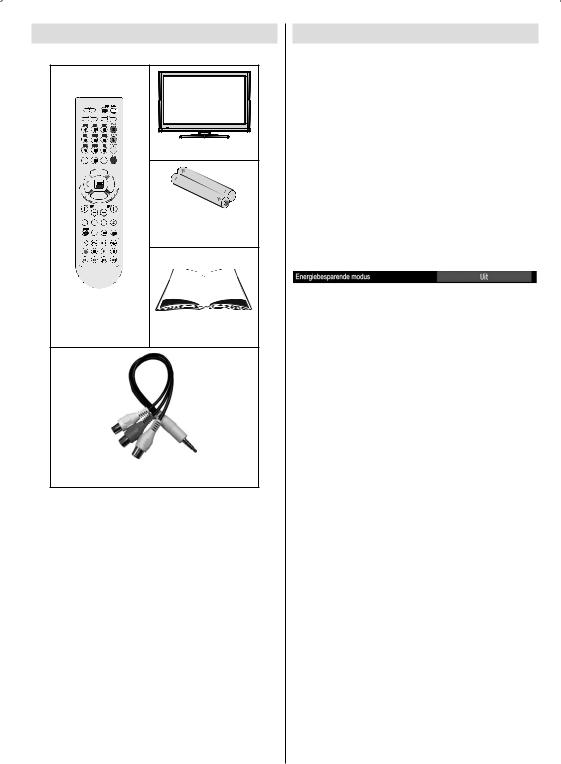
Inhoud van de verpakking
|
|
INFO |
|
SLEEP |
SCREEN |
SOURCE |
PRESETS |
|
|
|
LCD TV |
RETURN |
|
MENU |
|
FAV |
LANG. |
SUBTITLE |
Batterijen: 2 X AAA |
|
EPG |
/ |
|
Afstandbediening |
|||
|
|
|
Gebruikshandleiding |
1 X Video & audio verbindingskabel
Opmerking: U moet de accessoires controleren na uw aankoop. Controleer of alle accessoires werden geleverd.
Milieu-informatie
e Deze televisie is ontworpen om minder energie te verbruiken om het milieu te sparen.
U helpt niet alleen het milieu maar u bespaart ook geld door te besparen op de elektriciteitsrekening dankzij de energie ef ciëntie functie van dit televisietoestel.
U kunt de volgende stappen ondernemen om te besparen op uw energieverbruik:
e U kunt de Energiebesparende modus instelling gebruiken in het Functiemenu . Als u de
Energiebesparende modus inschakelt, schakelt de TV over op de Energiebesparende modus en het verlichtingsniveau van het televisietoestel wordt verlaagd tot het optimale niveau. Merk op dat bepaalde beeldinstellingen niet kunnen worden gewijzigd als de TV in de Energiebesparende modus staat.
e Wanneer de TV niet in gebruik is, moet u het toestel uitschakelen of de stekker verwijderen uit het stopcontact. Dit vermindert ook het energieverbruik.
e Verwijder de stekker uit het stopcontact als u het toestel gedurende een langere periode niet zult gebruiken.
e Merk op dat, op jaarbasis, het televisietoestel gebruiken in de Energiebesparende modus meer energie efficiënt is dan het loskoppelen van uw TV uit het stopcontact in de plaats van het overschakelen op de stand-by modus. Om die reden wordt het ten sterkste aanbevolen de
Energiebesparende modus instelling in te schakelen om uw jaarlijks energieverbruik te verlagen. Het wordt ook aanbevolen de TV uit het stopcontact te verwijderen om meer energie te besparen wanneer het toestel niet in gebruik is.
e Help ons het milieu te sparen door deze stappen te volgen.
Reparatie-informatie
Laat het onderhoud uitvoeren door een erkend technicus. Enkel gekwali ceerd personeel mag de TV repareren. Neem contact op met uw lokale verdeler waar u dit televisietoestel hebt gekocht voor meer informatie.
Nederlands - 5 -

De toetsen van de afstandsbediening
1.Stand-by
2.Beeldgrootte / Uitpakken (in Tkst modus)
3.Slaap timer
4.Numerieke toetsen
5.Terugkeren / Afsluiten (in DTV-modus) /
Indexpagina (in TXT-modus)
6.Cursor omhoog/ Pagina omlaag (in TXT-modus)
7.Cursor links
8.Programma omhoog (Programma omlaag in
DTV-modus)
9.Programma omlaag (Programma omhoog in
DTV-modus)
10.Mono-Stereo/Dual I-II / Huidige taal
11.Vorige zender/SWAP
12.Elektronische programmagids
13.Info / Weergeven (in TXT-modus)
14.Beeldmodus selectie
15.Bronselectie
16.Rode toets / Zoomt video_s (in Media Browser videomodus)
17.Groene toets
18.Gele toets
19.Menu aan/uit
20.Blauwe toets
21.OK / Zenderlijst bewerken / Houden (in TXTmodus)
22.Cursor rechts / Subpagina (in TXT-modus)
23.Cursor omhoog/ Pagina omlaag (in TXT-modus)
24.Volume hoger
25.Volume lager
26.Mute
27.Teletekst / Mengen
28.Ondertiteling aan-uit (in DTV-modus) / Teletekst ondertiteling
29.FAV (*) (Favoriete selectie) (in DTV-modus)
30.Geen functie
31.Media Browser afspeeltoetsen. (in DTV-modus)
(*) Enkel beschikbaar voor EU landopties.
Opmerking: De toetsen die niet aangegeven worden met een cijfer op de afstandsbedieningillustratie hebben geen werking in Tv-modus.
INFO

 SLEEP
SLEEP 


 SCREEN SOURCE
SCREEN SOURCE 


 PRESETS
PRESETS
RETURN |
MENU |
29 |
FAV LANG. SUBTITLE |
EPG  /
/

 30
30 

 31
31
Nederlands - 6 -

De bedieningstoetsen van de LCD-tv
VOORen ACHTERAANZICHT |
Bedieningstoetsen |
Bedieningstoetsen |
|
WEERGAVE |
|||
|
|
||
|
|
1. Stand-by / Aan toets |
|
|
|
2. Tv/AV-toets |
|
|
|
3. Programma omhoog/omlaag |
|
|
|
toetsen- |
|
|
|
Volume omhoog/omlaag toetsen |
|
|
|
Opmerking:U kunt de 9+/-= |
|
|
|
toetsen gebruiken om het volume |
|
|
|
te wijzigen. Als u de zenders wilt |
|
|
P\V-AV |
wijzigen, drukt u een maal op de |
|
|
|
P/V/AV toets en u gebruikt de 9+/-= |
|
|
|
toetsen. Als u de P/V/AV toets |
|
|
|
ingedrukt houdt gedurende een |
|
|
|
aantal seconden verschijnt de |
|
|
|
bron OSD. Het hoofdscherm OSD |
|
|
|
kan niet weergegeven worden met |
|
|
|
de bedieningstoetsen. |
De verbindingen op de achterzijde weergeven
12V |
1MI HD |
DC IN |
SPDIF |
Coax.OUT |
1.HDMI 1: HDMI-ingang
HDMI Invoeren dienen om te verbinden met een toestel dat een HDMI-aansluiting heeft. Uw LCD
Televisie kan Hoge de nitie afbeeldingen weergeven van op apparaten zoals een Hoge De nitie
Satelliet Ontvanger of een DVD speler. Deze apparaten sluit u aan via de HDMI-aansluitingen of de component-aansluiting. Deze aansluitingen kunnen zowel 720p als 1080p (optioneel) signalen ontvangen. Er is geen geluidsverbinding nodig voor een HDMInaar HDMI-aansluiting.
2.RF-ingang wordt verbonden op een antenne systeem.
Als u gebruik maakt van een decoder of een media recorder is het van het allergrootste belang dat de antennekabel aangesloten wordt via het toestel op de televisie, zoals weergegeven op afbeelding op de volgende pagina_s.
3.SCART-ingang of uitgang voor externe apparaten. Verbind de SCART kabel met een SCART aansluiting op de TV en een SCART aansluiting op uw extern toestel (zoals een decoder, een VCR of een DVD speler).
Opmerking: Als een extern apparaat aangesloten is via de SCART aansluiting schakelt de TV automatisch
Nederlands - 7 -

over op de AV modus.
Opmerking: S-VHS signaal wordt ondersteund via scartaansluiting.
4.PC-ingang dient om een computer met het TV toestel te verbinden.
Verbind de PC-kabel tussen de PC INVOER op de TV en de PC uitvoer op uw PC.
Opmerking: U kunt YPbPr naar VGA kabel (niet geleverd) gebruiken om het YPbPr signaal in te schakelen via PC ingang.
5.SPDIF Coaxial Out voert digitale geluidsignalen uit naar de momenteel weergegeven bron.
Gebruik een SPDIF-coaxiale kabel om geluidsignalen over te dragen naar een apparaat met een
SPDIF ingang.
V+ |
V+ |
6. Gelijkstroom 12 V Input wordt gebruikt om de bijgeleverde adaptor aan te sluiten. V- |
V- |
Zijdelingse aansluitingen
1.CI-sleuf wordt gebruikt om een CI-kaart in te brengen. Met een CI-kaart kunt u alle kanalen waarop u geabonneerd bent bekijken. Raadpleeg het hoofdstuk
ZVoorwaardelijke toegang[ voor meer informatie.
2.Zijdelingse USB-ingang.
3.TV bedieningstoetsen.
4.Zijde audio-video verbinding ingang wordt gebruikt voor de aansluiting van video en
audio signalen van externe toestellen. Om een videoverbinding te maken, moet u de gevelerde AV verbindingskabel gebruiken om de verbinding in te schakelen. Voer eerst de enkele aansluiting van de kabel in de TV zijde AV aansluiting. Daarna voert u de videokabel (niet geleverd) connector in de GELE ingang (op de plurale zijde) van de geleverde AV verbindingskabel. De kleuren van de aansluitingen moet overeenstemmen.
Om de geluidsverbinding in te schakelen, moet u de RODE en WITTE ingangen gebruiken van de zijde AV verbindingskabel. Daarna voert u de geluidskabel van het toestel in de RODE en WITTE aansluiting van de geleverde zijde AV verbindingskabel. De kleuren van de aansluitingen moet overeenstemmen.
Opmerking: U moet de geluidsingangen van de zijde AV verbindingskabel (ROOD & WIT) gebruiken om de geluidsverbinding in te schakelen wanneer u een toestel aansluit op uw TV via de PC of COMPONENT VIDEO ingang.
USB
5Vdc
Max:500mA
P\V-AV
 SIDEAV
SIDEAV
5.Hoofdtelefoonaansluiting wordt gebruikt om een externe hoofdtelefoon aan te sluiten op uw systeem. Sluit aan op de HOOFDTELEFOON aansluiting om geluid van de TV te beluisteren via de hoofdtelefoon (optioneel).
Stroomaansluiting
BELANGRIJK: Uw TV toestel is ontworpen voor een vermogen van 12V gelijkstroom. Hier wordt een adapter voor gebruikt met 12V spanning. Sluit deze adapter aan op een systeem met een voeding van 110-240V wisselstroom, 50/60 Hz.
eNadat u de TV uitgepakt hebt, moet u het toestel de tijd gunnen op kamertemperatuur te komen voor u het op het elektriciteitsnet aansluit.
Om POWER INPUT DC 12 V aansluiting
AC-adapter
12V |
1HDMI |
DC IN |
SPDIF |
Coax.OUT |
Nederlands - 8 -

Digitale multimedia gebruiken
Connectoren
e U kunt USB-apparaten aansluiten op uw tv via de
USB-ingang van de tv. Met deze functie kunt u
JPGen MP3-bestanden weergeven vanop een
USB-geheugen.
eHet is mogelijk dat bepaalde soorten USB-apparaten
(bv. MP3-spelers) niet compatibel zijn met deze tv.
eHet is raadzaam een veiligheidskopie van uw bestanden te maken vóórr u aansluitingen uitvoert op het tv-toestel om eventueel gegevensverlies te vermijden. De fabrikant is niet aansprakelijk is voor eventuele schade aan bestanden of gegevensverlies.
eVerwijder de USB-module niet tijdens de weergave van een bestand.
LET OP: Het snel inen uitvoeren van USBapparaten kan gevaarlijk zijn. Steek de USB-driver er niet snel en herhaaldelijk in en uit. Dit kan materiële schade veroorzaken aan de USB-speler en in het bijzonder aan het USB-apparaat zelf.
ZIJAANZICHT USB-GEHEUGEN
USB
5Vdc
Max:500mA
Aansluiting voor USB-geheugen
BELANGRIJK: Het tv-toestel dient uitgeschakeld te zijn vóór u er een USB-apparaat op aansluit of van loskoppelt. Steek uw USB-apparaat in de USBingang van de tv. U kunt USB-apparaten aansluiten op uw tv via de USB-ingang van de tv.
Opmerking: Sommige harde schijven worden niet ondersteund.
De LCD-tv aansluiten op een pc
Om het beeld van uw computer op uw LCD-tv weer te geven, kunt u uw computer aansluiten op het tvtoestel. Schakel zowel de computer als het scherm uit vóór u een aansluiting tot stand brengt. Gebruik de 15-pin D-sub weergavekabel om een pc aan te sluiten op de LCD-tv. Na het maken van de aansluiting, schakelt u over naar pc-bron. Raadpleeg hiervoor het hoofdstuk ZSelecteren van ingang[. Stel de gewenste resolutie in. U vindt informatie met betrekking tot de resolutie in de bijlagen.
|
PC RGB kabel |
|
(niet geleverd) |
PC ingang |
Of |
(Zwart) |
|
|
Side Video/ audio |
|
verbindingskabel |
|
(Geleverd) |
SIDE AV |
PC geluidskabel |
AV-aansluitingen |
(niet geleverd) |
|
De zijdelingse AV-aansluitingen
gebruiken
U kunt verschillende optionele toestellen aansluiten op uw LCD TV met de zijde connectoren van de TV.
eOm een camcorder of camera aan te sluiten, moet u de AV aansluiting (zijde) gebruiken. Hiervoor moet u de geleverde video/audio verbindingskabel gebruiken.
Voer eerst de enkele aansluiting van de kabel in de TV AV IN aansluiting (zijde). Daarna voert u de camera kabel (niet geleverd) aansluitingen in het plurale deel van de component video/ audio verbindingskabel. De kleuren van de aansluitingen moet overeenstemmen. Zie de onderstaande afbeelding.
eDaarna schakelt u de Zijde AV bron in. Zie de ingangselectie sectie in de volgende secties voor meer informatie.
AV verbindingskabel |
AV kabel |
(geleverd) |
(niet geleverd) |
SIDE AV |
|
Koptelefoon |
Camera |
|
eOm het TV geluid te beluisteren via de hoofdtelefoon moet u de hoofdtelefoon aansluiten op uw TV met de HOOFDTELEFOON aansluiting zoals hierboven
aangegeven.
Nederlands - 9 -

Een dvd-speler aansluiten via
HDMI
Raadpleeg de gebruikshandleiding van uw dvdspeler voor aanvullende informatie. Schakel zowel het toestel als de tv uit vóór u een aansluiting tot stand brengt.
Opmerking: Niet alle kabels die in de afbeelding worden weergegeven, zijn bijgeleverd.
e Indien uw DVD-speler een HDMI-aansluiting heeft, kunt u aansluiten via HDMI voor een betere video en audio kwaliteit.
12V |
HDMI1 |
|
|
|
HDMI kabel |
DC IN |
(niet geleverd) |
|
|
SPDIF |
|
Coax.OUT |
|
|
DVD-speler |
e Wanneer u de dvd-speler hebt aangesloten zoals hierboven weergegeven, schakelt u over op de aangesloten HDMI-bron. Zie de Ingangselectie sectie voor meer informatie over het wijzigen van de bronnen.
Een DVD-speler verbinden via Component aansluitingen (YPbPr) of scartkabel
e Sommige dvd-spelers worden via COMPONENTE AANSLUITINGEN (YPbPr) verbonden. De YpbPr kan enkel gebruikt worden als u een apparaat aansluit met een YPbPr-uitgang via de PC-ingang met YPbPr naar PC-kabel (De YPbPr-kabel wordt niet geleverd).
e Wanneer de verbinding tot stand is gebracht, schakelt u over naar YPbPr-bron. Raadpleeg hiervoor het hoofdstuk ZSelecteren van ingang[.
e Gebruik de VGA/Component audiokabel om de geluidsverbinding in te schakelen. Voer eerst de enkelvoudige stekker in van de kabel op de TV. Daarna voert u de geluidskabel aansluitingen van de DVD speler in het plurale deel van de
VGA/Component audio verbindingskabel (zie onderstaande illustratie). De kleuren van de aansluitingen moet overeenstemmen (ROOD & WIT).
AV verbindingskabel |
Audio geluidskabel |
(geleverd) |
(niet geleverd) |
SIDE AV |
Naar audio uitgangen |
|
|
|
van dvd-speler. |
eWanneer de verbinding tot stand is gebracht, schakelt u over naar YPbPr-bron. Raadpleeg de Ingangselectie sectie.
eU mag ook via SCART aansluiten.
12V |
HDMI1 |
DC IN |
SPDIF |
Coax.OUT |
Scart aansluiting (Niet geleverd)
DVD-speler
S Opmerking: Deze drie aansluitingssmethodes voeren dezelfde functie uit maar met een verschillend kwaliteitsniveau. Het is niet nodig een verbinding tot stand te brengen via alle drie methoden.
Afstandsbediening
De batterijen plaatsen
e Verwijder het deksel van het batterijvakje aan de achterzijde van de afstandsbediening door zachtjes naar achter te trekken vanaf het gemarkeerde deel.
e Voer twee AAA/R3 of gelijkwaardige batterijen in. Let op de correcte polariteit (+/-) bij het invoeren van de batterijen en breng het deksel van het batterijcompartiment opnieuw aan.
Opmerking: Verwijder de batterijen uit de afstandsbediening als u het gedurende een lange periode niet zal gebruiken. Zo niet, kan dit schade veroorzaken door lekkage van de batterijen. Het bereik van de afstandsbediening is ongeveer 7m/23ft.
Nederlands - 10 -

|
|
|
|
|
|
|
uitgang via de PC-ingang met YPbPr naar PC-kabel |
|
In-/uitschakelen |
|
|||||||
|
|
(Niet geleverd). |
||||||
De tv inschakelen |
||||||||
|
|
|||||||
|
Basisbedieningen |
|||||||
Uw Tv zal in twee stappen worden ingeschakeld: |
|
|||||||
|
U kunt uw tv zowel met de afstandsbediening als |
|||||||
e Sluit de stroomtoevoer aan op het systeem. |
|
|||||||
|
met de toetsen op het tvtoestel bedienen. |
|||||||
e Maal Gebruik de AAN/UIT toets. Het stand- |
|
|||||||
|
Bediening via de toetsen op het tv-toestel |
|||||||
byindicatorlampje begint te branden. |
|
|||||||
|
Het hoofdscherm OSD kan niet weergegeven worden |
|||||||
e De TV inschakelen vanuit stand-by modus: |
|
|||||||
|
met de bedieningstoetsen. De Z+/-[ toetsen dienen om |
|||||||
e Druk op de Z |
|
[ toets, P+ / P- of een numerieke |
|
|||||
|
|
het volume te verhogen/verlagen. Zelfs als u andere |
||||||
|
||||||||
toets op de afstandsbediening of druk op de - of + |
|
functies instelt voor deze toetsen werken de Z+/-[ |
||||||
toets op de TV. De tv schakelt in. |
|
toetsen als standaard na een korte periode. |
||||||
Opmerking: Indien u de tv inschakelt met |
|
Het volume instellen |
||||||
PROGRAMME UP/DOWN (ZENDER OMHOOG/ |
e Druk een maal op de ZP/V/AV[ toets en gebruik |
|||||||
OMLAAG)-toets van de afstandsbediening of op het |
||||||||
|
daarna de Z+/-[ toetsen om het volume te verhogen |
|||||||
tv-toestel, zal de laatst weergegeven zender opnieuw |
|
|||||||
|
of te verlagen en een volumeniveauregelaar |
|||||||
worden geselecteerd. |
|
|||||||
|
(schuifregelaar) verschijnt op het scherm.Terwijl de |
|||||||
Op beide manieren kunt u de tv inschakelen. |
|
|||||||
|
tv is ingeschakeld, kunt u de +/- toets gebruiken als |
|||||||
De tv uitschakelen |
|
volume + of volume p als standaard. |
||||||
e Druk op Z |
|
[ de toets van de afstandsbediening |
|
Het programma selecteren |
||||
|
||||||||
|
||||||||
of de stand-by toets van de Tv, zodat de Tv naar |
e Druk een maal op de ZP/V/AV[ toets en gebruik de |
|||||||
stand-by modus zal omschakelen. |
|
Z+/-[ toetsen om het volgende of vorige programma |
||||||
Opmerking: Als u de TV hebt uitgeschakeld |
|
te selecteren. Druk op Z+/-[ om het volgende of vorige |
||||||
van de stand-by-toets in de plaats van via de |
|
programma te selecteren. |
||||||
afstandsbediening zal, de volgende maal dat u de |
|
De AV-modus |
||||||
stand-by-toets indrukt, de TV inschakelen zonder |
e Houd de ZP/V/AV[ toets ingedrukt, bron OSD verschijnt |
|||||||
naar de stand-by modus te schakelen. |
||||||||
|
na een aantal seconden. |
|||||||
e Om de TV volledig uit te schakelen, verwijdert u het |
|
|||||||
|
Bediening via de afstandsbediening |
|||||||
netsnoer uit het stopcontact. |
|
|||||||
e De afstandbediening van uw tv is ontworpen |
||||||||
|
|
|
|
|
|
|||
Selecteren van de ingang |
|
|||||||
|
|
om alle functies te besturen van het model dat u |
||||||
Zodra u de externe systemen hebt aangesloten |
|
geselecteerd hebt. De functies worden beschreven |
||||||
op uw TV kunt u overschakelen naar verschillende |
|
in de volgorde van het menusysteem van uw tv. |
||||||
ingangbronnen. Druk achtereenvolgens op de |
|
Het volume instellen |
||||||
fSOURCEg toets van uw afstandsbediening om de |
e Druk op de ZV+[ toets om het volume te verhogen. |
|||||||
bronnen rechtstreeks te wijzigen. |
||||||||
|
Druk op de ZV-[ toets om het volume te verlagen. |
|||||||
|
|
|
|
|
|
|
||
|
|
|
|
|
|
|
Een schuifregelaar voor het volumeniveau verschijnt |
|
|
|
|
|
|
|
|
op het scherm. |
|
|
|
|
|
|
|
|
Programmaselectie (Voorgaand of volgend |
|
|
|
|
|
|
|
|
programma) |
|
|
|
|
|
|
|
e Druk op de ZP-[ toets om het vorige programma te |
||
|
|
|
|
|
|
|
selecteren. |
|
|
|
|
|
|
|
e Druk op de ZP+[ toets om het volgende programma |
||
|
|
|
|
|
|
|
te selecteren. |
|
|
|
|
|
|
|
|
Het programma selecteren (directe |
|
|
|
|
|
|
|
|
toegang) |
|
|
|
|
|
|
|
e Druk op de cijfertoetsen van de afstandsbediening |
||
|
|
|
|
|
|
|
om programma_s tussen 0 en 9 te selecteren. |
|
|
|
|
|
|
|
|
De tv zal automatisch naar het geselecteerde |
|
Opmerking: De YPbPr-modus kan enkel gebruikt |
|
programma overschakelen. Om programma_s |
||||||
|
tussen 10 en 99 te kiezen, drukt u achtereenvolgens |
|||||||
worden als u een apparaat aansluit met een YPbPr- |
|
op de numerieke toetsen. Wanneer de indruktijd |
||||||
|
|
|
|
|
|
|
voor het tweede cijfer verstreken is, wordt enkel |
|
Nederlands - 11 -

de zender die overeenstemt met het eerste cijfer weergegeven. Druk rechtstreeks op het programmanummer om programma_s met een enkel cijfer te herselecteren.
Elektronische Zendergids (EPG)
weergeven
U kunt de elektronische zendergids (EPG) weergeven om informatie weer te geven over beschikbare zenders. Om het EPG-menu weer te geven, drukt u op de EPG toets op de afstandsbediening.
eDruk op de Z [/Z
[/Z [ toetsen om te navigeren doorheen de zenders.
[ toetsen om te navigeren doorheen de zenders.
eDruk op de Z [/Z
[/Z [ toetsen om te navigeren doorheen de zenderlijst.
[ toetsen om te navigeren doorheen de zenderlijst.
eEPG-menu geeft beschikbare informatie weer op alle zenders.
eMerk op dat de gebeurtenisinformatie automatisch bijgewerkt wordt. Als er geen gebeurtenisinformatie gegevens beschikbaar zijn voor zenders wordt EPG weergegeven met blanco spaties.
OK (opties): Geen zenderopties weerd, inclusief de ZZender selecteren[ optie.
INFO (Gebeurtenisinformatie): Geeft de zenders in detail weer.
Groene toets: Zenderschema wordt weergegeven
Geel toets: EPG - gegevens weergeven in overeenstemming met tijdlijnschema
Blauwe toets (Filter): Geeft lteropties weer.
Rode toets (Vorige tijdschijf): Geeft de programma_s weer van de vorige tijdschijf.
Groene toets (Volgende tijdschijf): Geeft de programma_s weer van de volgende tijdschijf.
Geel toets (Vorige dag): Geeft de programma_s weer van de vorige dag.
Blauwe toets (Volgende dag): Geeft de programma_s weer van de volgende dag.
Numerieke toetsen (Spring): Springt naar de voorkeurzender rechtstreeks via de numerieke toetsen.
OK (opties): Geen zenderopties weerd, inclusief de
ZZender selecteren[ optie.
Teksttoets (Filter): Geeft lteropties weer.
INFO (Gebeurtenisinformatie): Geeft de zenders in detail weer.
Rode toets (Vorige dag): Geeft de programma_s weer van de vorige dag.
Groene toets (Volgende dag): Geeft de programma_s weer van de volgende dag.
Geel toets (Zoom): Breidt de zenderinformatie uit.
Blauwe toets (Filter): Geeft lteropties weer.
INFO (Gebeurtenisinformatie): Geeft de zenders in detail weer.
Numerieke toetsen (Spring): Springt naar de voorkeurzender rechtstreeks via de numerieke toetsen.
OK (opties): Geen zenderopties weerd, inclusief de
ZZender selecteren[ optie.
Tekst (Zoeken): Geeft ZGids zoeken[ menu weer.
ONDERT: Druk op de SUBTITLE toets om het
Genre selecteren menu weer te geven. Gebruik deze functie om de zendergids databank te doorzoeken in overeenstemming met het genre. De beschikbare informatie in de programmagids wordt doorzocht en de resultaten die overeenstemmen met uw criteria verschijnen in een lijst.
 (Nu) : Geeft de huidige zender weer.
(Nu) : Geeft de huidige zender weer.
Nederlands - 12 -
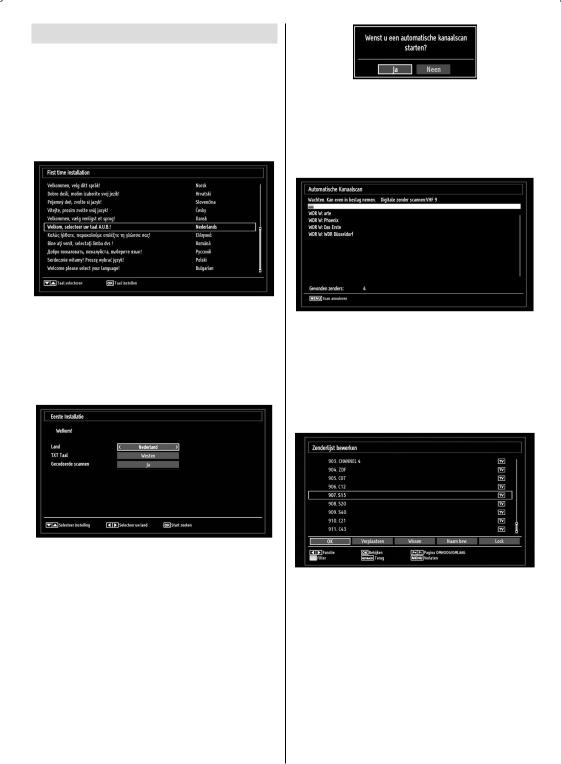
Eerste Installatie
BELANGRIJK: Zorg ervoor dat de antenne is aangesloten en geen Algemene interface module is ingevoerd voor u de TV inschakelt voor de eerste installatie.
e Wanneer u het tv-toestel voor de eerste maal gebruikt, zal een hulpprogramma u begeleiden bij het installatieproces. Eerst verschijnt er een scherm voor het selecteren van de taal:
e Selecteer uw taal aan de hand van de Z [ of Z
[ of Z [-knoppen en druk vervolgens op de OK-knop om te bevestigen en verder te gaan.
[-knoppen en druk vervolgens op de OK-knop om te bevestigen en verder te gaan.
e Nadat u de taal hebt geselecteerd, wordt het ZWelkom [ of Z
[ of Z [ om het Land te selecteren dat u wilt instellen en druk op Z
[ om het Land te selecteren dat u wilt instellen en druk op Z [ om de TXT Taal optie te markeren. Gebruik de Z
[ om de TXT Taal optie te markeren. Gebruik de Z [ of Z
[ of Z [ toets om de gewenste Teleteksttaal te selecteren.
[ toets om de gewenste Teleteksttaal te selecteren.
eDruk op de Z [ toets nadat u de Teleteksttaal optie hebt ingesteld. Gecodeerde scannen zal dan worden gemarkeerd. U kunt Gecodeerde scanneninstellen als Ja als u gecodeerde zenders wilt scannen. Daarna selecteert u de gewenste
[ toets nadat u de Teleteksttaal optie hebt ingesteld. Gecodeerde scannen zal dan worden gemarkeerd. U kunt Gecodeerde scanneninstellen als Ja als u gecodeerde zenders wilt scannen. Daarna selecteert u de gewenste
Teleteksttaal.
eDruk op de OK toets op de afstandsbediening om door te gaan, het volgende bericht verschijnt dan op het scherm:
Om de ZJa[ of ZNee[ optie te selecteren, maarkeert u het item met de Z [ of Z
[ of Z [ toetsen en druk op de
[ toetsen en druk op de
OK toets.
Daarna wordt het volgende OSD weergegeven op het scherm en de digitale televisie zoekt digitale aardse
TV-uitzendingen.
Opmerking: Om te annuleren, drukt u op de XMENUZ -knop.
e Nadat alle kanalen zijn opgeslagen, verschijnt een kanalenlijst op het scherm. Als u tevreden bent met het sorteren van de zenders, in overeenstemming met de LCN, kunt u ZJa[ selecteren en daarna drukt u op ZOK[.
eDruk op de OK-knop om de kanalenlijst te verlaten en tv te kijken.
Nederlands - 13 -

Installatie
Druk op de fMENUg toets op de afstandsbediening en selecteer Installatie met de Z [ of Z
[ of Z [ toets. Druk op de OK toets en het volgende menuscherm verschijnt.
[ toets. Druk op de OK toets en het volgende menuscherm verschijnt.
Selecteer de Automatische Kanaalscan met de Z [/Z
[/Z [ toets en druk op de OK toets. Automatische Kanaalscan scanopties wordt weergegeven. U kunt
[ toets en druk op de OK toets. Automatische Kanaalscan scanopties wordt weergegeven. U kunt
Digitale antenne, Analoge of Digitale aards-Analoge afstemming selecteren met de Z [/Z
[/Z [ en OK toetsen.
[ en OK toetsen.
Bediening van het menu fAutomatische Kanaalscang
Digitaal: Zoekt antenne DVB-zenders en slaat ze op. Analoog: Zoekt analoge stations en slaagt ze op.
Volledig: Zoekt zowel analoge als antenne DVBzenders en slaat ze op.
e Nadat u een automatische zoekoptie hebt geselecteert, drukt u op de OK-toets en vervolgens verschijnt er een bevestigingsscherm. Om het installatieproces te beginnen, selecteert u Ja - of om te annuleren Nee - met de .Z [ of Z
[ of Z [ -knop, en vervolgens drukt u op de OK-knop.
[ -knop, en vervolgens drukt u op de OK-knop.
eNadat het scantype werd geselecteerd, ingesteld en bevestigd, begint het installatieproces en beweegt de voortgangsbalk. Druk op de fMENUg toets om de procedure te annuleren. In dat geval worden de gevonden kanalen niet opgeslagen.
Manuele tuning
TIP: Deze functie kan worden gebruikt voor het opslagen van rechtstreekse uitzendingen.
e In het installatiemenu selecteert u Manuele Kanaalscan met de Z [/Z
[/Z [ en OK-knoppen.
[ en OK-knoppen.
Het optiescherm Manuele Kanaalscan wordt weergegeven.
eSelecteer het gewenste Zoektype met de Z [ of Z
[ of Z [ -knop. De opties voor manueel zoeken zullen zich dan automatisch aanpassen. Druk op Z
[ -knop. De opties voor manueel zoeken zullen zich dan automatisch aanpassen. Druk op Z [ of Z
[ of Z [ om een optie te markeren en gebruik vervolgens Z
[ om een optie te markeren en gebruik vervolgens Z [ of
[ of
Z [ om de optie in te stellen. Om te annuleren, drukt u op de fMENUg-knop.
[ om de optie in te stellen. Om te annuleren, drukt u op de fMENUg-knop.
Digitaal manueel zoeken
In de handmatige zenderscan wordt het cijfer van de multiplex of frequentie handmatig ingevoerd en enkel die multiplex of frequentie worden doorzocht voor de zenders. Na selectie van het zoektype als Digitaal kunt u het multiplex of frequentie cijfer invoeren met de numerieke toetsen en druk op OK om te zoeken.
Analoog manueel zoeken
Nadat u het analoog zoektype hebt geselecteerd, kunt u de Z [/Z
[/Z [ -knop drukken om een optie te markeren. Druk vervolgens Z
[ -knop drukken om een optie te markeren. Druk vervolgens Z [ of Z
[ of Z [ om de optie in te stellen.
[ om de optie in te stellen.
Voer het zendernummer in of de frequentie met de numerieke toetsen. Druk dan op OK om te zoeken. Zodra de zender gevonden is, worden alle nieuwe zenders opgeslagen die niet op de lijst staan vermeld.
Analoge jnafstemming
e Selecteer Analoge fijnafstemming in het
Installatiemenu met de Z [ of Z
[ of Z [ en OK toetsen.
[ en OK toetsen.
Het scherm ZAnaloge fijnafstemming[ wordt weergegeven. De functie Analoge jnafstemming is niet beschikbaar indien er geen analoge kanalen, digitale kanalen en externe bronnen zijn opgeslagen.
eDruk op OK om door te gaan. Gebruik de Z [ of Z
[ of Z [ toets om af te stemmen. Bij het beëindigen, drukt u op OK.
[ toets om af te stemmen. Bij het beëindigen, drukt u op OK.
Nederlands - 14 -

Servicelijst wissen (*)
(*) Deze instelling is enkel zichtbaar wanneer de
Landoptie is ingesteld op Denenmarken, Zweden, Noorwegen of Finland.
Gebruik deze instelling om de opgeslagen kanalen te wissen. Druk op de Z [ of Z
[ of Z [ toets om Servicelijst
[ toets om Servicelijst
Wissen te selecteren en druk dan op OK. De volgende
OSD zal dan op het scherm weergegeven worden
Druk OK om te annuleren. Selecteer Ja door op de Z [ of Z
[ of Z [ toets te drukken en druk op OK om alle kanalen te wissen.
[ toets te drukken en druk op OK om alle kanalen te wissen.
Zenders beheren - Kanalenlijst
Het tv-toestel sorteert alle opgeslagen zenders in een kanalenlijst. Aan de hand van de opties van de kanalenlijst, kunt u deze kanalenlijst bewerken, uw favouriete kanalen instellen of de actieve kanalen selecteren die u wenst op te nemen in de lijst.
eDruk op de fMENUg -toets om naar het hoofdmenu te gaan. Selecteer nu de optie Kanalenlijst aan de hand van de Z [ of Z
[ of Z [ -knop. Druk op OK om de inhoud van het menu weer te geven.
[ -knop. Druk op OK om de inhoud van het menu weer te geven.
Selecteer Zenderlijst bewerken om de opgeslagen kanalen te beheren. Gebruik de Z [ of Z
[ of Z [ en OK toetsen om Zenderlijst bewerken te selecteren.
[ en OK toetsen om Zenderlijst bewerken te selecteren.
De kanalenlijst beheren
e Druk op de Z [ of Z
[ of Z [ toetsen om het kanaal te selecteren dat u wil bewerken. Druk op de Z
[ toetsen om het kanaal te selecteren dat u wil bewerken. Druk op de Z [
[
of Z [-toetsen om een functie te selecteren in het
[-toetsen om een functie te selecteren in het
Kanalenlijst-menu.
eGebruik de P+/P- toetsen om de pagina naar boven of beneden te bewegen.
eDruk op de BLAUWE toets op de lteropties weer te geven.
eDruk op fMENUg om het te verlaten.
Een kanaal verplaatsen
e Selecteer eerste het gewenste kanaal. Selecteer de Verplaatsen optie in de zenderlijst en druk op de OK toets.
e Er verschijnt een menu Nummer bewerken. Voer het gewenste kanaalnummer in met de numerieke toetsen op de afstandsbediening. Indier er al een kanaal werd opgeslagen onder dat nummer, verschijnt er een waarschuwingbericht. Selecteer Ja indien u het kanaal wil verplaatsen en druk op OK.
e Druk op OK om door te gaan. Het geselecteerde kanaal is nu verplaatst.
Een kanaal verwijderen
U kunt de GROENE toets indrukken om een tag te plaatsen/verwijderen voor alle zenders; gebruik de
GEEL toets om een tag te plaatsen/verwijderen.
e Selecteer het kanaal dat u wil verwijderen en selecteer de optie Wissen. Druk op OK om door te gaan.
e Een waarschuwingsmelding verschijnt. Selecteer Ja om de kanalen te verwijderen, druk op Nee om het proces te annuleren. Druk op OK om door te gaan.
De naam van een kanaal wijzigen
eSelecteer het kanaal waarvan u de naam wil wijzigen en selecteer de optie Naam be.. Druk op OK om door te gaan.
eVerplaatst u zich naar het vorige/volgende teken met de Z [ of Z
[ of Z [ toetsen. Als u de Z
[ toetsen. Als u de Z [ of Z
[ of Z [ toetsen indrukt, schakelt u over op het volgende teken, bijv. sb_ teken wordt sa_ met Z
[ toetsen indrukt, schakelt u over op het volgende teken, bijv. sb_ teken wordt sa_ met Z [ of sc_ met Z
[ of sc_ met Z [. Als u op de numerieke toetsen s0...9_ drukt, vervangt u het gemarkeerde teken één voor één met de boven de toets afgedrukte tekens iedere maal u op de toets drukt.
[. Als u op de numerieke toetsen s0...9_ drukt, vervangt u het gemarkeerde teken één voor één met de boven de toets afgedrukte tekens iedere maal u op de toets drukt.
eWanneer u klaar bent, drukt op OK om de wijziging op te slagen: Druk op fMENUg om de functie te verlaten.
Een kanaal vergrendelen
U kunt de GROENE toets indrukken om een tag te plaatsen/verwijderen voor alle zenders; gebruik de
GEEL toets om een tag te plaatsen/verwijderen bij een zender.
Nederlands - 15 -
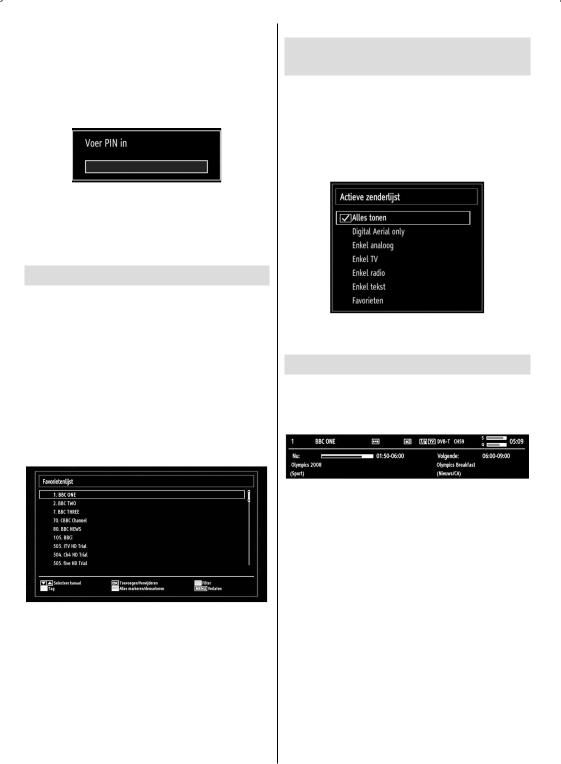
e Selecteer het kanaal dat u wil verwijderen en selecteer de optie Lock. Druk op OK om door te gaan.
e U wordt nu gevraagd om een persoonlijk identi catienummer (PIN) voor ouderlijke controle in te voeren. Het standaard PIN is ingesteld op
0000. Voer dit PIN in.
e Om een kanaal te vergrendelen/ontgrendelen, drukt u op OK wanneer het gewenste kanaal wordt gemarkeerd. Er verschijnt dan een vergrendelingssymbool naast het geselecteerde kanaal.
Zenders beheren - Favorieten
U kunt een lijst van uw favoriete programma_s creëren.
eDruk op de fMENUg-toets om naar het hoofdmenu
te gaan. Selecteer nu de optie Kanalenlijst aan de hand van de Z [ of de Z
[ of de Z [ -knop. Druk op OK om de inhoud van het menu weer te geven.
[ -knop. Druk op OK om de inhoud van het menu weer te geven.
eSelecteer Favorieten om de lijst met uw favorieten te creëren. Gebruik de Z [/Z
[/Z [ - en OK- knoppen om Favorieten te selecteren.
[ - en OK- knoppen om Favorieten te selecteren.
eU kunt verschillende zenders als favorieten instellen zodat enkel doorheen de favoriete zenders genavigeerd wordt.
eSelecteer een kanaal met de Z [ of Z
[ of Z [ toets. Druk op de OK -knop om de geselecteerde kanalen toe te voegen aan uw favorietenlijst. Druk opnieuw op de OK toets om te verwijderen.
[ toets. Druk op de OK -knop om de geselecteerde kanalen toe te voegen aan uw favorietenlijst. Druk opnieuw op de OK toets om te verwijderen.
Toetsfuncties
lOK: Een zender toevoegen/verwijderen.
lGEEL: Een tag plaatsen/verwijderen bij een zender.
lGROEN: Een tag plaatsen/verwijderen bij alle zenders.
l BLAUW: Geeft de lteropties weer.
Zenders beheren - De
kanalenlijst sorteren
U kunt de uitzendingen selecteren die u in de kanalenlijst wil opnemen. Om speci eke soorten van uitzendingen weer te geven, gebruikt u Instelling
Actieve zenderlijst.
Selecteer de Actieve zenderlijst in het Zenderlijstmenu met de Z [ of Z
[ of Z [ toets. Druk op OK om door te gaan.
[ toets. Druk op OK om door te gaan.
U kunt nu een type van uitzending kiezen uit de lijst aan de hand van de Z [ /Z
[ /Z [ - en OK-knoppen.
[ - en OK-knoppen.
Informatie op het scherm
U kunt de XINFOZ toets indrukken om de informatie op het scherm weer te geven. Het informatievaandel toont dan de details van het kanaal en van het huidige programma.
Het informatievaandel biedt informatie over het geselecteerde kanaal en het uitgezonden programma. De naam van het kanaal wordt weergegeven, samen met zijn kanalenlijstnummer. Tip: Niet alle programmabs zenden dezelfde informatie uit. Indien de naam en de tijd van het programma niet beschikbaar zijn, zal het informatievaandel blanco worden weergegeven.
Indien het geselecteerde kanaal vergrendeld is, dient u de correcte viercijfercode in te voeren om de zender te kunnen bekijken (standaardcode is 0000).
In dat geval verschijnt het bericht ZEnter PIN[ (PIN invoeren):
Nederlands - 16 -

Media afspelen met media
browser
Indien het USB-geheugen niet herkend wordt na het in-/uitschakelen of na de eerste installatie, dient u eerst het USB-apparaat te verwijderen en het tv-toestel uit te schakelen. Sluit daarna het USBapparaat opnieuw aan.
Om de Mediabrowser weer te geven, drukt u op de fMENUg toets van de afstandsbediening en daarna selecteert u de Mediabrowser met de Z [ of Z
[ of Z [ toets. Druk op OK om door te gaan. Het menu van Media Browser zal worden weergegeven.
[ toets. Druk op OK om door te gaan. Het menu van Media Browser zal worden weergegeven.
Ook, wanneer u USB-toestellen invoert, wordt het media browser scherm automatisch weergegeven:
U kunt de MP3en video-bestanden weergeven vanop een USB-geheugen. Selecteer met de Z [- of Z
[- of Z [-knop de opties Video_s, Foto_s of Instellingen.
[-knop de opties Video_s, Foto_s of Instellingen.
Videoms bekijken via USB
Wanneer u in de optie Video_s selecteert, worden alle beschikbare videobestanden ge lterd en vervolgens op het scherm weergegeven in een lijst. U kunt u met de Z [ of Z
[ of Z [ -knop een videobestand selecteren en op OK drukken om een video te bekijken. U kunt ook een ondertitelingsbestand selecteren of deselecteren.
[ -knop een videobestand selecteren en op OK drukken om een video te bekijken. U kunt ook een ondertitelingsbestand selecteren of deselecteren.
Het volgende menu wordt weergegeven terwijl een videobestand wordt afgespeeld:
Afspelen ( toets): Start de videoweergave. Stop (
toets): Start de videoweergave. Stop ( knop): Stopt de videoweergave.
knop): Stopt de videoweergave.
Pauze (


 toets): Stopt de video tijdelijk.
toets): Stopt de video tijdelijk.
Terugspoelen ( toets): Spoelt de video achterwaarts.
toets): Spoelt de video achterwaarts.
Afspelen ( toets): Spoelt de video vlug verder.
toets): Spoelt de video vlug verder.
Ondertiteling/Audio (LANG. taal): Stelt de ondertiteling/ het geluid in.
Geel: Opent het menu voor de tijdscorrectie van de ondertiteling.
Door op de toets RETURN te drukken, schakelt u terug naar het vorige menu.
Fotoms bekijken via USB
Wanneer u de optie Foto_s selecteert, worden alle beschikbare fotobestanden ge lterd en vervolgens op het scherm opgesomd.
0...9 (Springen) (numerieke toetsen): met de numerieke toetsen springen naar het geselecteerde bestand.
OK: Geeft de geselecteerde foto weer in volledig scherm.
Diavoorstelling ( toets): Start de diavoorstelling met alle foto_s.
toets): Start de diavoorstelling met alle foto_s.
GROENE toets: Geeft afbeelding weer in miniatuur. RODE toets: Sorteert de bestanden per datum.
GELE toets: Omschakelen tussen weergavestijlen.
BLAUWE toets: Wijzigt het mediatype.
Opties voor de diavoorstelling
Nederlands - 17 -
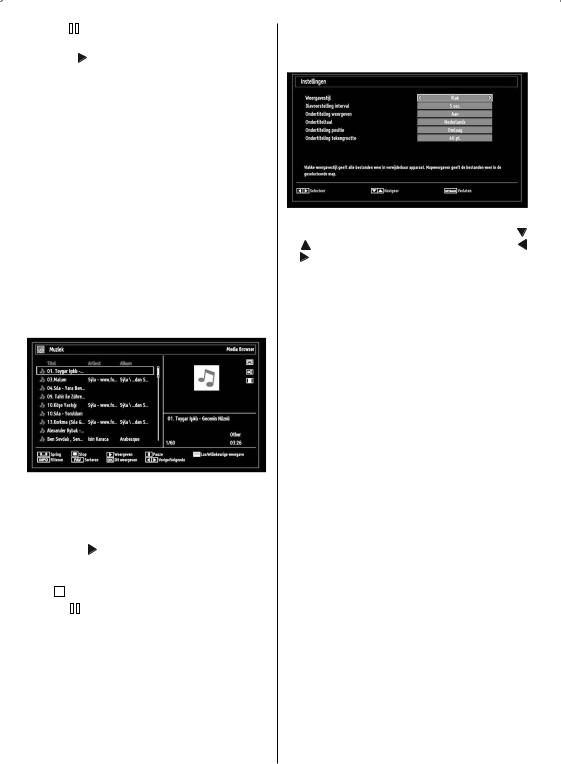
Pauze ( |
|
|
|
toets): De diavoorstelling tijdelijk |
te activeren. U kunt aan de veranderde pictogrammen |
||
|
|
||||||
|
|
|
|
stopzetten. |
zien welke functies zijn gedeactiveerd. |
|
|
Doorgaan ( toets): De diavoorstelling doorzetten. |
Media browser instellingen |
|
|||||
Vorige/Volgende (links/rechts toetsen): Springen |
|
|
|||||
naar het vorige of volgende bestand in de |
|
|
|||||
diavoorstelling. |
|
|
|||||
Roteren (omhoog/omlaag-toetsen): De afbeelding |
|
|
|||||
roteren met de omhoog/omlaag-toetsen. |
|
|
|||||
Lus/Willekeurig (GROENE toets): Eénmaal drukken |
|
|
|||||
om de lus te deactiveren Opnieuw drukken om zowel |
|
|
|||||
Lus als Willekeurig te deactiveren. Een derdemaal |
|
|
|||||
drukken om enkel Willekeurig te activeren. Een |
|
|
|||||
vierdemaal drukken om beide opties te activeren. U |
|
|
|||||
kunt aan de veranderde pictogrammen zien welke |
U kunt de voorkeuren van uw Media Browser instellen |
||||||
functies zijn gedeactiveerd. |
|||||||
aan de hand van de Instellingsdialoog. Druk op Z |
[ |
||||||
RETURN: Terug naar de bestandlijst. |
|||||||
of Z [ om het item te markeren en gebruik dan Z |
[ |
||||||
INFO: Geeft het help-scherm weer. |
|||||||
of Z [ om in te stellen. |
|
||||||
Muziek weergeven via USB |
Weergavestijl: Stelt de standaard navigatiemodus |
||||||
Wanneer u de optie Muziek selecteert, worden alle |
in. |
|
|||||
Diavoorstelling interval: Stelt de intervaltijd voor de |
|||||||
beschikbare audiobestanden ge lterd en vervolgens |
|||||||
op het scherm opgesomd. |
diavoorstelling in. |
|
|||||
|
|
|
|
|
Ondertiteling weergeven: Stelt de voorkeuren voor |
||
|
|
|
|
|
ondertitelingsactivering in. |
|
|
|
|
|
|
|
Ondertiteling positie: Stelt de positie van de |
||
|
|
|
|
|
ondertiteling in (boven of onder). |
|
|
|
|
|
|
|
Ondertiteling tekengrootte: Stelt de lettergrootte |
||
|
|
|
|
|
van de ondertiteling in (max. 54pt). |
|
|
|
|
|
|
|
|
Het beeldformaat instellen: |
|
|
|
|
|
|
|
Beeldformaat |
|
|
|
|
|
|
e Programma_s kunnen worden bekeken in |
||
|
|
|
|
|
|
verschillende beeldformaten, afhankelijk van de |
|
0..9 (Numerieke toetsen): Verspringt naar het |
|
ontvangen transmissie. |
|||||
e U kunt de beeldverhouding (beeldgrootte) van de |
|||||||
geselecteerde bestand. |
|||||||
Dit Weergeven (OK toets): Speelt het geselecteerde |
|
tv wijzigen om het beeld in verschillende zoommodi |
|||||
|
te bekijken. |
||||||
bestand af. |
|
||||||
e Druk herhaaldelijk of de fSCREENg- knop om het |
|||||||
Weergeven ( toets): Speelt alle mediabestanden |
|||||||
|
formaat van het beeld te wijzigen. De beschikbare |
||||||
in de map af, met als eerste het geselecteerde |
|
||||||
|
zoommodi worden onderaan weergegeven. |
||||||
bestand. |
|
|
|
|
|||
|
|
|
|
Auto |
|||
Stop ( |
|
toets): Stopt de videoweergave. |
|
||||
|
|||||||
|
|||||||
Pauze |
( |
|
toets): Onderbreekt tijdelijk het |
|
Als een WSS signaal (Wide Screen Signalling) - dat |
||
|
|||||||
|
|
|
|
geselecteerde nummer. |
de beeldverhouding van het beeld weergeeft - omvat |
||
|
|
|
|
is in het uitzendsignaal of het signaal van een extern |
|||
Vorige/Volgende (links/rechts toetsen): Springt |
|||||||
apparaat, past de tv de ZOOM modus automatisch |
|||||||
naar het vorige of volgende bestand. |
|||||||
aan volgens het WSS signaal. |
|||||||
FAV: Sorteert bestanden per titel, artiest of album. |
|||||||
e Als de AUTO modus niet correct werkt omwille |
|||||||
INFO: Wijzigt lteropties. |
|||||||
|
van een slechte WSS-signaalkwaliteit of als u de |
||||||
Lus/Willekeurige weergave (blauwe toets): |
|
ZOOM-modus wil wijzigen, dient u de ZOOM-modus |
|||||
Eénmaal drukken om de lus te deactiveren Opnieuw |
|
handmatig te wijzigen. |
|||||
drukken om zowel Lus als Willekeurig te deactiveren. |
16:9 |
||||||
Een derdemaal drukken om enkel Willekeurig te |
|
Hierdoor worden de rechteren linkerzijden van |
|||||
activeren. Een vierdemaal drukken om beide opties |
|
||||||
|
een normaal beeld (4:3 breedte-lengteverhouding) |
||||||
|
|
|
|
|
|
||
|
|
|
|
Nederlands - 18 - |
|||

gelijkmatig uitgestrekt om het volledige brede televisiescherm te vullen.
eVoor beelden met een 16:9 breedte-lengteverhouding die in een normaal formaat (4:3 breedtelengteverhouding) werden samengedrukt, gebruikt u de 16:9 modus om de afbeelding te herstellen naar de oorspronkelijke vorm.
Ondertitels
Dit zoomt het brede beeld (16:9 beeldverhouding) met ondertiteling uit naar het volledige scherm.
Opmerking: U kunt het beeld omhoog of omlaag bewegen met de 9 = / 9
= / 9 = toetsen, indien de beeldzoom is ingesteld als Panoramisch, 14:9, Cinema of Ondertiteling.
= toetsen, indien de beeldzoom is ingesteld als Panoramisch, 14:9, Cinema of Ondertiteling.
14:9
H i e r m e e z o o m t u h e t b r e d e b e e l d ( 1 4 : 9 beeldverhouding) uit naar de bovenste en onderste limieten van het scherm.
14:9 Zoom
4:3
Gebruik deze optie om een normaal beeld (4:3 beeldverhouding) weer te geven - dit is de oorspronkelijke grootte.
Panoramisch
Hierdoor worden de rechteren linkerzijden van een normaal beeld (4:3 beeldverhouding) gelijkmatig uitgerekt om het tvscherm te vullen zonder dat de afbeelding onnatuurlijk overkomt.
De bovenen onderzijde van het beeld worden lichtjes bijgesneden.
Bioscoop
Dit zoomt het brede beeld (16:9 beeldverhouding) uit naar het volledige scherm.
Deze optie zoomt in op het 14:9 beeld.
Nederlands - 19 -

Afbeeldinginstellingen
con gureren
U kunt verschillende gedetailleerde beeldinstellingen gebruiken.
Druk op de fMENUg toets en selecteer het Afbeelding pictogram met de Z [ of Z
[ of Z [ toets. Druk op OK om toegang te krijgen tot het menu Foto-instellingen.
[ toets. Druk op OK om toegang te krijgen tot het menu Foto-instellingen.
Menuopties voor beeldinstelling bedienen
eDruk Z [ of Z
[ of Z [ om een item te selecteren.
[ om een item te selecteren.
eDruk Z [ of Z
[ of Z [ om een item te selecteren.
[ om een item te selecteren.
eDruk op fMENUg om het te verlaten.
Menuopties voor beeldinstelling
Modus: Voor uw weergavevereisten kunt u de desbetreffende modusoptie instellen. De beeldmodus kan worden ingesteld op een van deze opties:
Cinema,Spel,Dynamisch en Natuurlijk.
Contrast: Om het contrast tussen donker en licht van het scherm in te stellen.
Helderheid: Om de helderheid van het scherm in te stellen.
Scherpte: Om de scherpte van de objecten op het scherm in te stellen.
Kleur: Om de kleurwaarden in te stellen.
Colour Shift (Kleurverschuiving): Pas de gewenste kleurtoon aan.
Kleurtemp: Om de kleurtoon in te stellen.
Het instellen van de optie Koel, geeft witte kleuren een blauwe accentuering.
Voor normale kleuren, selecteert u de optie
Normaal.
De optie Warm geeft witte kleuren een rode accentuering.
Ruisonderdrukking: Indien het uitzendsignaal zwak is en het beeld ruis bevat, kunt u de
ruisdempingsinstelling gebruiken om de ruis te onderdrukken. De ruisdemping kan worden ingesteld op een van deze opties: Laag, Medium, Hoog of
Uit.
Game Mode (Spelmodus): Wanneer de spelmodus ingeschakeld is, worden speci eke instellingen voor de spelmodus, die geoptimaliseerd zijn voor betere videokwaliteit, geladen.
Opmerking: Wanneer de spelmodus geactiveerd is, zijn sommige opties in het menu Beeldinstelling niet beschikbaar.
Beeld Zoomen:Stelt de afbeelding grootte in op
Auto,16:9, Ondertitels,14:9, 14:9 Zoom, 4:3, Panoramisch of Cinema.
Standaard: Om het beeldformaat terug op de fabrieksmatige standaardinstelling te zetten.
In VGA (pc)-modus, zijn sommige opties in het menu
Beeld niet beschikbaar. In plaats daarvan worden in pc-modus de VGA-modusinstellingen toegevoegd aan Beeldinstelling.
PC beeldmenu instellen
Ga als volgt te werk om PC-beelditems af te stellen:
Druk Z [ of Z
[ of Z [ toets om het Afbeelding pictogram te selecteren. Beeldmenu verschijnt op het scherm.
[ toets om het Afbeelding pictogram te selecteren. Beeldmenu verschijnt op het scherm.
Contrast, Helderheid, Kleur, Kleurtemp en Beeld Zoomen instellingen in dit menu zijn identiek aan instellingen gede nieerd in het TV-beeld menu onder ZHoofdmenu systeem[.
Geluid,Instellingen en Bronnen instellingen zijn identiek aan de instellingen beschreven in het hoofdmenu systeem.
Pc-positie: Om het menu voor pc-positie weer te geven.
Auto Plaatsen: Optimaliseert het scherm automatisch.
Druk op OK om te selecteren.
Hor. Positie: Dit verschuift het beeld horizontaal naar de rechter-of linkerzijde van het scherm.
Vert. Positie: Dit verschuift het beeld verticaal naar de bovenof onderzijde van het scherm.
Pixelfreq.: Dit corrigeert de storingen die zich voordoen als verticale banden in presentaties met een
Nederlands - 20 -
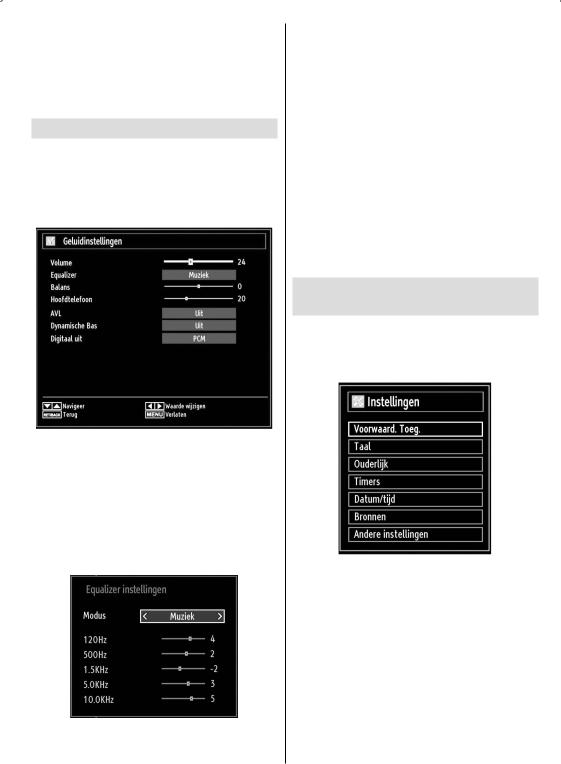
hoog aantal pixels zoals rekenbladen, paragrafen of tekst in kleinere lettertypen.
Fase: Afhankelijk van de resolutie en de scanfrequentie die u instelt op het tv-toestel kan een onzuiver beeld op het scherm verschijnen. In dat geval kunt u deze functie gebruiken om een zuiver beeld te ontvangen via de proefondervindelijke methode.
Geluidsinstellingen con gureren
U k u n t d e g e l u i d s i n s t e l l i n g e n n a a r w e n s con gureren.
Druk op de fMENUg-knop en selecteer het eerste pictogram aan de hand van de Z [ of de Z
[ of de Z [-knop.
[-knop.
Druk op OK om toegang te krijgen tot het menu sGeluidsinstellingen_.
Menuopties voor geluidsinstelling
eDruk Z [ of Z
[ of Z [ om een item te selecteren.
[ om een item te selecteren.
eDruk Z [ of Z
[ of Z [ om een item te selecteren.
[ om een item te selecteren.
eDruk op fMENUg om het te verlaten.
Menuopties voor geluidsinstelling
Volume: Past het volumeniveau aan.
Equalizer: Druk op OK om toegang te krijgen tot het submenu sEqualizer_.
In het equalizermenu, kan de voorinstelling gewijzigd worden in Muziek, Film, Spraak, Vlak, Klassiek en
Gebruiker. Druk op de fMENUg toets om terug te keren naar het vorige menu.
Opmerking: De equalizerinstellingen kunnen uitsluitend gewijzigd worden wanneer de Equalizer modus op Gebruiker staat.
Balans: Deze instelling wordt gebruikt om de linkse of rechtse luidspreker meer te benadrukken.
Hoofdtelefoon: Stelt het geluidsvolume van de hoofdtelefoon in.
AVL: De automatische volumebegrenzing (Automatic
Volume Limiting) past het geluid aan om een vast uitvoerniveau tussen programma_s te krijgen
(bjvoorbeeld, het volumeniveau van reclame is geneigd luider te zijn dan dat van programma_s).
Dynamische Bas: Deze functie wordt gebruikt om het baseffect van het tv-toestel te verhogen.
Digitaal uit: Om het type van digitale audiouitgang in te stellen.
De instellingen van uw tv
con gureren
U kunt de instellingen gedetailleerd con gureren.
Druk op de fMENUg toets en selecteer het Instellingen pictogram met de Z [ of Z
[ of Z [ toets. Druk op OK om toegang te krijgen tot het menu sInstellingen_.
[ toets. Druk op OK om toegang te krijgen tot het menu sInstellingen_.
Menuopties voor Instellingen
eDruk Z [ of Z
[ of Z [ om een item te selecteren.
[ om een item te selecteren.
eDruk op OK om een item te selecteren.
eDruk op fMENUg om het te verlaten.
Instellingsmenu
Voorwaard. Toeg.: Bestuurt modules met voorwaardelijke toegang indien aanwezig.
Taal: Con gureert taalinstellingen.
Ouderlijk: Con gureert de instellingen van ouderlijk toezicht.
Timers: Stelt de timers in voor bepaalde programma_s.
Nederlands - 21 -

Datum/tijd: Stelt datum en tijd in.
Bronnen: Activeert of deactiveert bepaalde bronopties.
Andere instellingen: Geeft de andere instellingsopties voor het tv-toestel weer.
Een module met voorwaardelijke
toegang gebruiken
BELANGRIJK: Verwijder of voeg de CI module enkel in wanneer de tv UITGESCHAKELD is.
e Om bepaalde digitale kanalen te bekijken, is een module met voorwaardelijke toegang (een CAM, sConditional Access Module_) eventueel vereist.
Deze module dient dan in de CI-sleuf van uw tv te worden aangesloten.
eVraag de voorwaardelijk toegangsmodule (CAM) en de weergavekaart aan door zich te abonneren voor betaal-tv, en voer dan deze in de televisie aan de hand van volgende procedure.
eVoer de CAM in, en steek daarna de weergavekaart in de sleuf in de terminal aan de acherkant van de tv.
eDe CAM dient correct te worden ingevoerd, ze kan niet volledig ingevoerd worden aan de verkeerde kant. De CTM of de tv-terminal kunnen beschadigd worden als de CTM met te veel kracht ingevoerd wordt.
Sluit de tv aan op het elektrisch netwerk, schakel het toestel aan en wacht even tot de kaart geactiveerd wordt.
eIndien geen module ingevoerd is, verschijnt ZGeen alg. interface module gedetect.[ op het scherm.
eVoor details over de instellingen raadpleegt u de handleiding van de module.
Het menu Voorwaardelijke toegang weergeven (*)
(*) Deze instellingen kunnen verschillen afhankelijk van de serviceprovider.
Druk op de fMENUg toets en selecteer het pictogram met de Z [ of Z
[ of Z [ toets. Druk op OK om toegang te krijgen tot het menu sInstellingen_. Gebruik de Z
[ toets. Druk op OK om toegang te krijgen tot het menu sInstellingen_. Gebruik de Z [ of Z
[ of Z  [ -knop om Voorwaardelijke toegang te selecteren
[ -knop om Voorwaardelijke toegang te selecteren
en druk op OK om het menu weer te geven.
Taalvoorkeuren con gureren
Met dit menu kunt u de taalopties instellen.
Druk op de fMENUg toets en selecteer het vijfde pictogram met de Z [ of Z
[ of Z [ toets. Druk op OK om toegang te krijgen tot het menu sInstellingen_. Gebruik de Z
[ toets. Druk op OK om toegang te krijgen tot het menu sInstellingen_. Gebruik de Z [ of Z
[ of Z [ -knop om Taal te selecteren en druk dan op OK om verder te gaan:
[ -knop om Taal te selecteren en druk dan op OK om verder te gaan:
Druk Z [ of Z
[ of Z [ om een item te selecteren. De instellingen worden automatisch opgeslagen.
[ om een item te selecteren. De instellingen worden automatisch opgeslagen.
Menu: geeft de taal van het systeem weer.
Voorkeur
Deze instellingen worden gebruikt, indien beschikbaar. Zo niet worden de huidige instellingen gebruikt.
e Audio: Om de voorkeurstaal voor het geluid in te stellen.
e Ondertitel: Om de taal van de ondertiteling in te stellen. De ondertiteling wordt weergegeven in de geselecteerde taal.
eTeletekst: Om de taal van de teletekst in te stellen.
eGids: Stelt de voorkeur Gidstaal in.
Huidig (*)
(*) Deze instellingen kunnen worden veranderd wanneer de uitzender dit ondersteunt. Zo niet, kunnen de instellingen niet worden veranderd.
e Audio: Wijzigt de audiotaal voor het huidige kanaal.
e Ondertitel: Wijzigt de ondertitelingstaal voor het huidige kanaal.
Opmerking: Indien de Landoptie op Denenmarken,
Zweden, Noorwegen of Finland is ingesteld, zal het
Instellingenmenu voor Taal zoals hieronder beschreven werken:
Nederlands - 22 -

Taalinstellingen
In het Con guratiemenu markeert u het Taal item door op de Z [ of Z
[ of Z [ toetsen te drukken. Druk op OK en het Taalinstellingen sub-menu zal op het scherm weergegeven worden. Gebruik de Z
[ toetsen te drukken. Druk op OK en het Taalinstellingen sub-menu zal op het scherm weergegeven worden. Gebruik de Z [ of Z
[ of Z
 [ toetsen om het menu-item dat u wenst aan te passen te markeren en druk op de Z
[ toetsen om het menu-item dat u wenst aan te passen te markeren en druk op de Z [ of Z
[ of Z [ toets om in te stellen.
[ toets om in te stellen.
Opmerkingen:
eSysteemtaal bepaalt de menutaal op het scherm
eAudio Taal wordt gebruikt om de soundtrack van een kanaal te selecteren.
eBasisinstellingen zijn de eerste prioriteit wanneer er meerdere keuzes beschikbaar zijn bij een uitzending.
Secundaire instellingen zijn de alternatieven wanneer de eerste opties niet beschikbaar zijn.
Ouderlijk toezicht
Om te vermijden dat bepaalde programmabs toegankelijk zouden zijn, kunnen bepaalde kanalen en menu worden vergrendeld aan de hand van het besturingssysteem voor ouderlijk toezicht.
Deze functie schakelt het beveiligingsysteem in of uit en maakt het mogelijk de pincode te wijzigen.
Druk op de fMENUg toets en selecteer het pictogram met de Z [ of Z
[ of Z [ toets. Druk op OK om toegang te krijgen tot het menu sInstellingen_. Gebruik de Z
[ toets. Druk op OK om toegang te krijgen tot het menu sInstellingen_. Gebruik de Z [ of Z
[ of Z [ -knop om Ouderlijk toezicht te selecteren en druk dan op OK om verder te gaan:
[ -knop om Ouderlijk toezicht te selecteren en druk dan op OK om verder te gaan:
Om de menuopties voor ouderlijk toezicht weer te geven, dient u een pin-nummer in te voeren.
Fabrieksmatig is het pin-nummer 0000. Nadat u het juiste pin-nummer hebt ingevoerd, wordt het menu voor ouderlijk toezicht weergegeven:
Kinderslot instellingen menu bewerking (*)
eSelecteer een optie met de Z [ of Z
[ of Z [ toets.
[ toets.
eDruk Z [ of Z
[ of Z [ om een item te selecteren.
[ om een item te selecteren.
eDruk op de OK toets om meer opties weer te geven.
(*) Als u de Landenoptie instelt als UK tijdens de eerste installatie zijn de Maturiteitslot en kinderslot opties niet zichtbaar. Deze instelling is enkel beschikbaar voor EU-landen.
Menuvergrendeling: Deze functie vergrendelt of ontgrendeld de toegang tot het menu. U kunt de toegang tot het installatiemenu, of tot het volledige menusysteem vergrendelen.
Volwassenvergrendeling: Als dit ingesteld is, wordt informatie over leeftijdsbeperking ingewonnen bij de zender, en indien het desbetreffende leeftijdsniveau is uitgeschakeld, worden het beeld en het geluid niet weergegeven.
Kinderslot: Als het kinderslot is ingesteld, kan de TV enkel worden bediend met de afstandsbediening. In dat geval werken de toetsen van het con guratiepaneel niet, behalve de Stand-by/Aan toets. Als het Kinderslot geactiveerd wordt, kunt u de TV overschakelen op de
Stand-by modus met de Stand-by/Aan toets. Om de TV opnieuw in te schakelen, hebt u de afstandsbediening nodig. Als een van deze toetsen ingedrukt wordt, verschijnt de boodschap fKinderslot AANg op het scherm als het menuscherm niet zichtbaar is.
PIN instellen: Om een nieuw pin-nummer vast te leggen. Voer een nieuw pin-nummer in aan de hand van de numerieke toetsen. Voer daarna het nieuwe pin-nummer een tweede maal in ter veri catie.
BELANGRIJK: De standaardfabrieksinstelling voor het pin-nummer is 0000. Wanneer u het pin-nummer wijzigt, noteer het dan en bewaar het op een veilige plaats.
Nederlands - 23 -

Timers
Druk op de XMENUZ toets en selecteer het Zenderlijst pictogram met de 9 = of 9
= of 9 = toets om het Timers menu weer te geven. Druk op de OK toets om het
= toets om het Timers menu weer te geven. Druk op de OK toets om het
Zenderlijst menu weer te geven. Gebruik de Z [ of Z
[ of Z
 [ toets om Timers te markeren en druk op OK om door te gaan:
[ toets om Timers te markeren en druk op OK om door te gaan:
De slaaptimer instellen
Gebruik deze functie om de tv atuomatisch uit te schakelen na een bepaalde tijd.
eSelecteer Slaaptimer met de Z [- of de Z
[- of de Z [-knop.
[-knop.
eGebruik de Z [ of Z
[ of Z [ toets om in te stellen. De timer kan worden geprogrammeerd tussen Uit en 2.00 uur (120 minuten) in stappen van 30 minuten.
[ toets om in te stellen. De timer kan worden geprogrammeerd tussen Uit en 2.00 uur (120 minuten) in stappen van 30 minuten.
De programmatimers instellen
Met deze functie kunt u de programmatimers instellen voor een bepaald programma.
Druk op de Z [ -knop om de timers in te stellen. Er verschijnen nu op het scherm knoppen voor de programmatimer.
[ -knop om de timers in te stellen. Er verschijnen nu op het scherm knoppen voor de programmatimer.
Een timer toevoegen
eDruk op de GEEL knop op de afstandsbediening om een timer toe te voegen. Het onderstaande menu verschijnt op het scherm:
Kanaal: Om het kanaal te veranderen met Z [ of Z
[ of Z
 [.
[.
Record Type: Dit kan niet worden ingesteld.
Datum: Voer hier een datum in met de numerieke knoppen.
Start: Voer hier een startdatum in met de numerieke knoppen.
Einde: Voer hier een einddatum in met de numerieke knoppen.
Tijdsduur: Geeft de tijdsspanne tussen de beginen de eindtijd weer.
Modus: Hiermee kunt een timer instellen om Eenmalig, Dagelijks of Wekelijks te herhalen. Druk Z
 [ of Z
[ of Z [ om een optie te selecteren.
[ om een optie te selecteren.
eDruk op de GROENE knop om de timer op te slaan.
Druk op de RODE knop om te annuleren.
Wijzigen/wissen:Bedient de kinderslot instellingen op timers.
Een timer bewerken
eSelecteer aan de hand van de Z [ of de Z
[ of de Z [ -knop de timer die u wenst te bewerken.
[ -knop de timer die u wenst te bewerken.
eDruk op de GROENE knop. Er verschijnt een menu ZTimer bewerken[.
eWanneer u klaar bent, drukt op de GROENE knop om de wijziging op te slagen: Om te annuleren, drukt u op de fMENUg knop.
Een timer verwijderen
eSelecteer aan de hand van de Z [ of de Z
[ of de Z [ -knop de timer die u wenst te verwijderen.
[ -knop de timer die u wenst te verwijderen.
eDruk op de RODE knop.
eSelecteer JA aan de hand van de Z [- of de Z
[- of de Z
[ -knoppen om de timer te verwijderen. Selecteer NEE om te annuleren.
De datum-/tijdsinstellingen
con gureren
Selecteer in het menu sInstellingen_ de optie Datum/ Tijd om de tijd en datum te con gureren. Druk op de OK toets.
e Gebruik de Z [ of Z
[ of Z [ toetsen om Datum/Tijd te markeren.
[ toetsen om Datum/Tijd te markeren.
Datum, tijd, Tijdsinstellingen modus en Tijdzone instelling zijn beschikbaar.
Gebruik de Z [ of Z
[ of Z [ toetsen om de Tijdinstellingen modus te markeren. Tijdinstellingen modus wordt ingesteld met de Z
[ toetsen om de Tijdinstellingen modus te markeren. Tijdinstellingen modus wordt ingesteld met de Z [ of Z
[ of Z [ toetsen. Het kan AUTO of MANUEEL ingesteld worden.
[ toetsen. Het kan AUTO of MANUEEL ingesteld worden.
Als AUTO wordt geselecteerd, zijn de Datum/Tijd en Tijdzone opties niet beschikbaar voor instelling. Indien de HANDMATIGE optie geselecteerd is, kan de Tijdzone worden gewijzigd:
e Als u op Z [ of Z
[ of Z [ drukt, selecteert u Tijdzone.
[ drukt, selecteert u Tijdzone.
Gebruik de Z [ of Z
[ of Z [ toetsen om de Tijdzone te wijzigen tussen GMT-12 of GMT+12. Datum/Tijd bovenin de menulijst worden dan gewijzigd in overeenstemming met de geselecteerde Tijdzone.
[ toetsen om de Tijdzone te wijzigen tussen GMT-12 of GMT+12. Datum/Tijd bovenin de menulijst worden dan gewijzigd in overeenstemming met de geselecteerde Tijdzone.
eDe wijzigingen worden automatisch opgeslagen. Druk op fMENUg om te verlaten.
Nederlands - 24 -
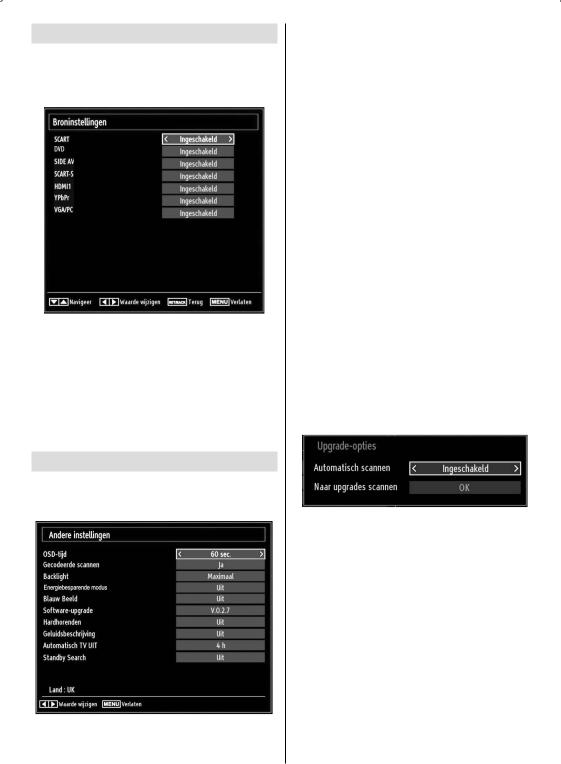
Broninstellingen con gureren
Met deze functie kunt u bepalde bronopties activeren of deactiveren. De tv zal dan niet naar de gedeactiveerde bronopties overschakelen wanneer u op de knop
XSOURCEZ drukt.
eSelecteer in het menu Instellinge de optie Bronnen en druk vervolgens op de OK-toets.
eDruk Z [ of Z
[ of Z [ om een bron te selecteren.
[ om een bron te selecteren.
Gebruik de Z [ of Z
[ of Z [ toetsen om de geselecteerde bron te activeren of te deactiveren. De wijzigingen worden automatisch opgeslagen. Opmerking: De
[ toetsen om de geselecteerde bron te activeren of te deactiveren. De wijzigingen worden automatisch opgeslagen. Opmerking: De
YPbPr-modus kan enkel gebruikt worden als u een apparaat aansluit met een YPbPr-uitgang via de PCingang met YPbPr naar PC-kabel (Niet geleverd).
Andere instellingen con gureren
Om algemene configuratievoorkeuren weer te geven, drukt u in het menu Instellingen op Andere instellingen en drukt op de OK-toets.
Werking
e Druk Z [ of Z
[ of Z [ om een item te selecteren.
[ om een item te selecteren.
eDruk Z [ of Z
[ of Z [ om een optie in te stellen.
[ om een optie in te stellen.
eDruk op OK om een submenu weer te geven_.
OSD-tijd: Om de time-out voor menuschermen te wijzigen.
Gecodeerde scannen: Wanneer deze instelling is ingeschakeld, zal het zoekproces ook de gecodeerde kanalen vinden. Als deze optie op UIT staat, zullen de gecodeerde kanalen niet gevonden worden wanneer u automatische of handmatige zoekopdracht uitvoert.
Backlight (Achtergrond verlichting) (optioneel):
Deze instelling bedient de achtergrondverlichting en kan worden ingesteld op Maximum, Minimum,
Medium en Eco modus.
Energiebesparende modus: Gebruik de Z [ of Z
[ of Z [ om de Energiebesparende modus te selecteren. Druk op de Z
[ om de Energiebesparende modus te selecteren. Druk op de Z [ of Z
[ of Z [ toets om Energiebesparende modus
[ toets om Energiebesparende modus
In of Uit te schakelen. Raadpleeg de sectie: ZMilieuinformatie[ in deze handleiding voor meer informatie over de Energiebesparende modus.
Opmerking: De achtergrondverlichting functie verschijnt wanneer de Energiebesparende modus wordt ingeschakeld.
Blauw Beeld: Activeert of deactiveert het blauweachtergrondsysteem wanneer het signaal zwak of niet aanwezig is.
Software-upgrade (Bijwerking van software): Om zeker te zijn dat uw tv steeds de meest recente informatie bevat, kunt u deze instelling gebruiken. Voor een juiste werking dient de tv in stand-by te staan.
U kunt de automatische bijwerking activeren of deactiveren aan de hand van de optie Automatisch scannen.
U kunt ook manueel zoeken naar nieuwe software door Naar upgrades scannen te selecteren.
Hardhorenden: Indien de zender speciale signalen met betrekking tot het geluid toelaat, kunt u deze instelling inschakelen en dergelijke signalen ontvangen.
Geluidsbeschrijving: Audiobeschrijving verwijst naar een bijkomende verhaaltrack voor blinden en slechtziende kijkers van visuele media, inclusief televisie en lms. De verteller van de beschrijving spreekt doorheen de presentatie, beschrijft wat er op het scherm gebeurt tijdens de natuurlijke pauzes in de audio (soms tijdens dialogen, als men dit nodig acht).
U kunt deze functie gebruiken, enkel als de uitzender die bijkomende verhaaltracks ondersteunt.
Nederlands - 25 -
